Правилните субтитри могат да направят перфектен филмизживейте още по-добре, особено ако ви е трудно да слушате какво се предава или искате да гледате филм, без да събуждате съквартиранта си. Нещо повече, когато любимият ви филм не е на родния ви език, субтитрите са единственият начин да се хванете на действителните диалози на филма. Една от основните характеристики на широко популярните видео контейнери, като MKV, AVI, MP4 и т.н., е, че можете лесно да получите субтитри извън интернет и да ги синхронизирате с филмите си. Ако обаче не искате да губите ценното си време в Googling за необходимите SRT, тогава SubiT определено ще подаде ръка за помощ тук. Това е една от най-добрите помощни програми за незабавно изтегляне на субтитри направо от вашия работен плот в рамките на няколко кликвания. SubiT ви позволява да избирате различни източници на субтитри, включително известните OpenSubtitles.org и SubCenter.org, само за да посочите няколко, и търси съвместно подбрани подбрани източници. Към настоящия момент той поддържа четири различни езика, а именно. Английски, Hewbrew, норвежки и руски. Интерфейсът е доста интуитивен и приложението също осигурява интеграция в контекстното меню, за да се даде възможност за търсене на субтитри с едно щракване.
SubiT е много проста полезна програма и има някоивключени минутни сложности. Въпреки че е създаден да избира няколко езика едновременно, този процес не работи за мен по време на тестване, така че трябваше да избера само един език наведнъж. За да започнете, стартирайте приложението и изберете Настройки след като щракнете върху минискула инструмент бутон в долния десен ъгъл на прозореца. Насочете се към доставчиците и след това изберете предпочитания от вас език под Езиков ред (опитайте се да не избирате няколко езика, тъй като може да не работи и за вас). По желание можете да посочите асоциации на файлове под Контекстно меню и променете няколко общи настройки под Global. Когато сте готови, щракнете Добре за да затворите прозореца.
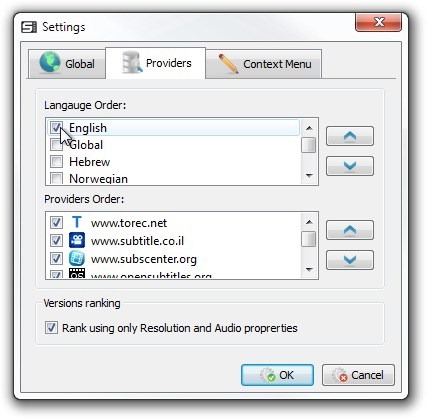
След като сте в главния прозорец, плъзнете и пуснете вашия филмов файл върху приложението (като алтернатива, можете ръчно да въведете Име на филма в полето за търсене) и щракнете върху Лупа бутон в горната дясна част. SubiT ще започне да търси най-доброто възможно съвпадение за вашия файл със субтитри. След като се намери перфектно съвпадение, той автоматично изтегля файла със субтитри в действителната видео директория и затваря прозореца на приложението (можете да премахнете отметката от опцията за автоматично затваряне в Настройки).
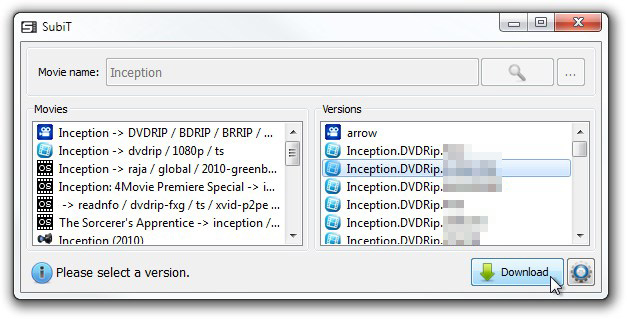
Друга забележителна характеристика е интегрирането му в контекстното меню. Всичко, което трябва да направите, е да щракнете с десния бутон върху филмовия файл и да изберете SubiT от контекстното меню, което от своя страна ще отвори приложението, изтеглете файла със субтитри и ще го затворите. Този метод е по-скоро бърз и по-ефективен.
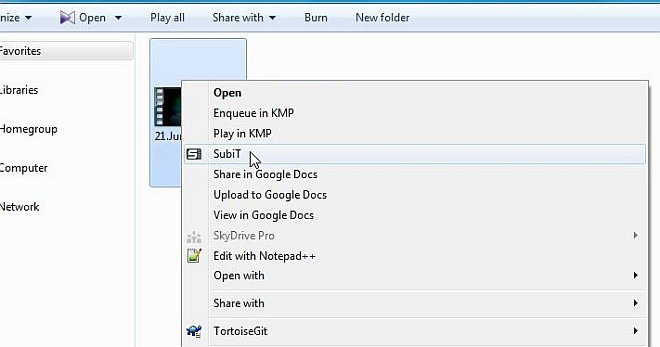
SubiT е приложение с отворен код, което поддържа Windows и Linux операционни системи. Тестването беше проведено на Windows 7 Ultimate 64-битово издание.
Изтеглете SubiT













Коментари